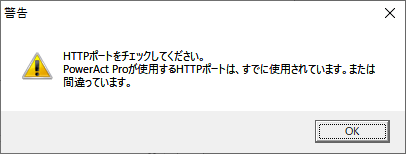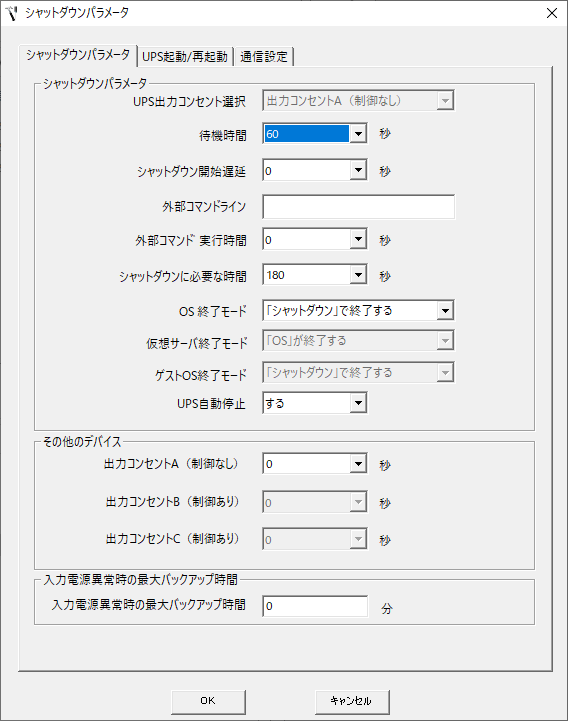本ページは広告が含まれています。気になる広告をクリック頂けますと、サーバ運営費になります(^^
OMRON PowerActPro
Omron製UPSには、性能の良いシャットダウンソフトがついています。
これがすごいのが、直接USB接続されているパソコンの自動シャットダウンはもちろんですが、それと連携して、USB接続されていないパソコンも自動シャットダウンの対象とする事ができます。
PowerAct Pro Master Agent:UPSとUSB接続されているパソコンに導入する
PowerAct Pro Slave Agent:UPSとUSB接続されていないパソコンに導入する
これが、LinuxなどOSを超えてシャットダウンできるからすごい
PowerAct Pro MasterAgent
ダウンロードはこちらから
自動シャットダウンソフトをダウンロードするためには、Webサイトに入る際のユーザ名パスワードが必要になります。
ダウンロードしたファイルを解凍するとこんな感じ Windows2022Srvで解凍すると、文字化け
Windows2022の日本語設定が中途半端な状態で設定を行うと、文字化けします。
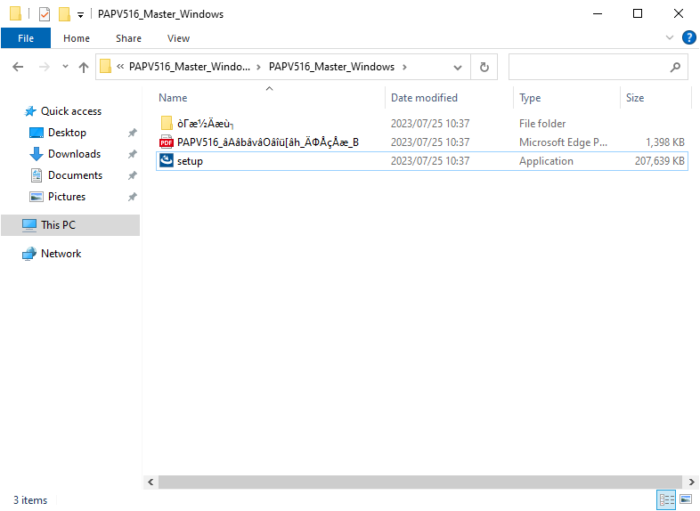
Windows11で解凍したら文字化けしなかった
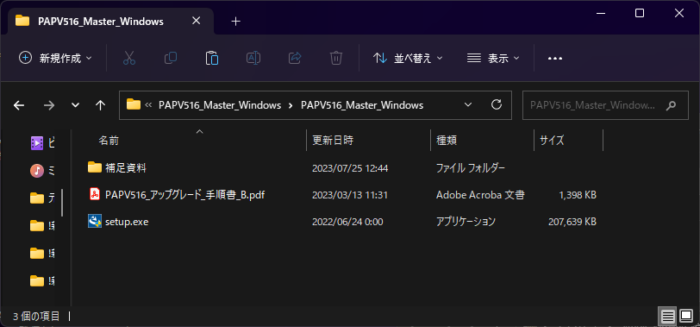
setupを実行する
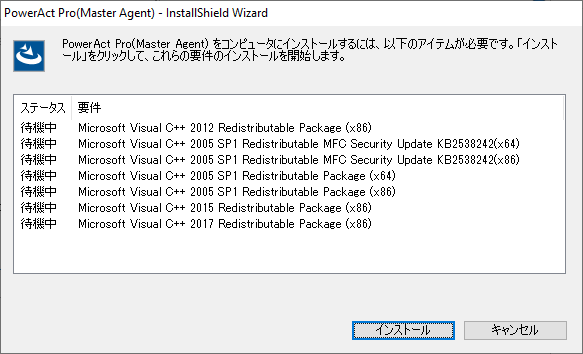
C++がインストールされると、再起動を促され、再度Setupを実行するとPowerAct Pro(Master Agent)のインストールが始まる。
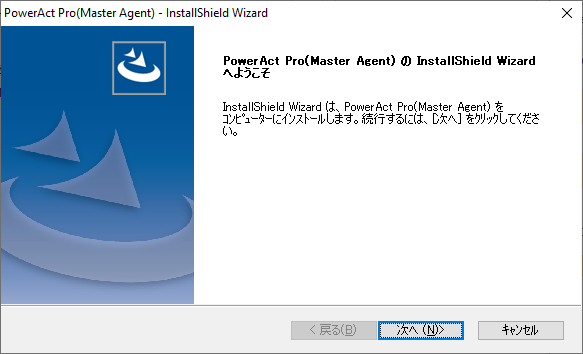
標準インストールで進めてみる
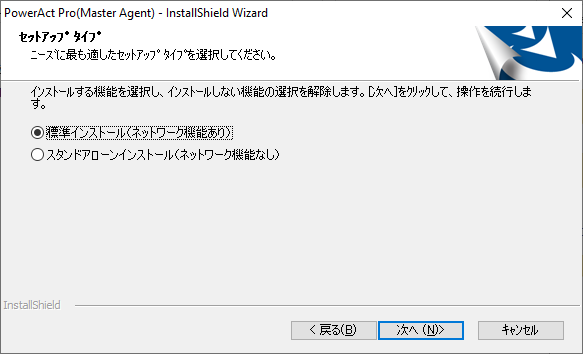
webサーバを使用しない
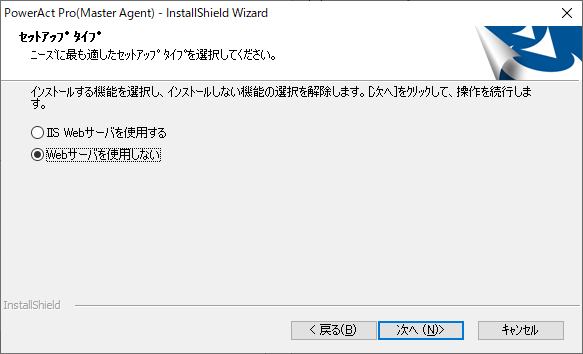
通信ポートの使用
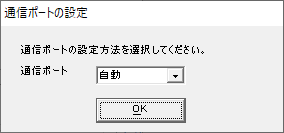
通信ポートテスト結果
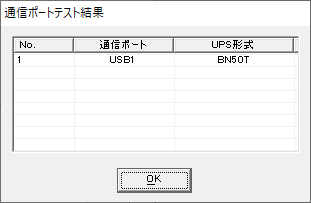
バッテリ使用開始日
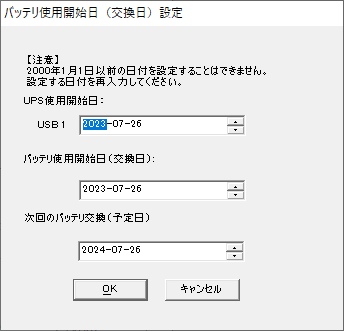
シャットダウンパラメータはこんな感じ
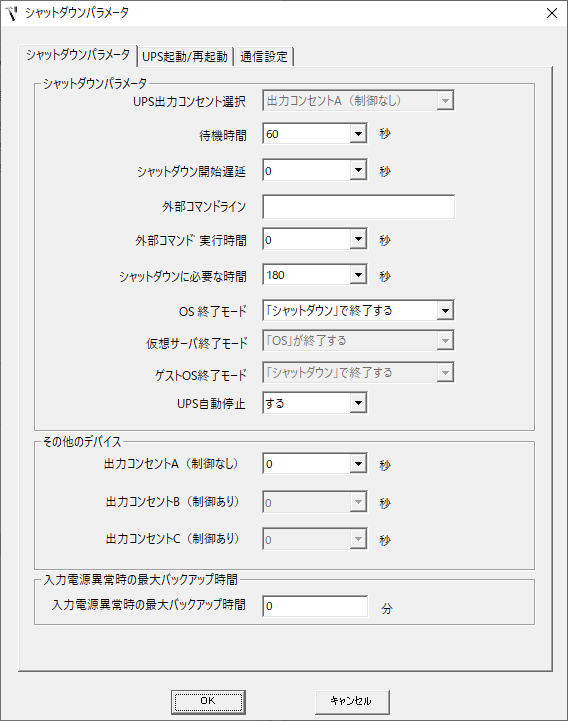
アクセス権設定

Webサーバ不使用だと、UPSの状態確認はコンソール画面で行う必要があります。
コンソールでの確認
コンソールの場所
C:\Program Files (x86)\PowerAct Pro(Master Agent)\PowerActProConsole
実行するとこんな感じです
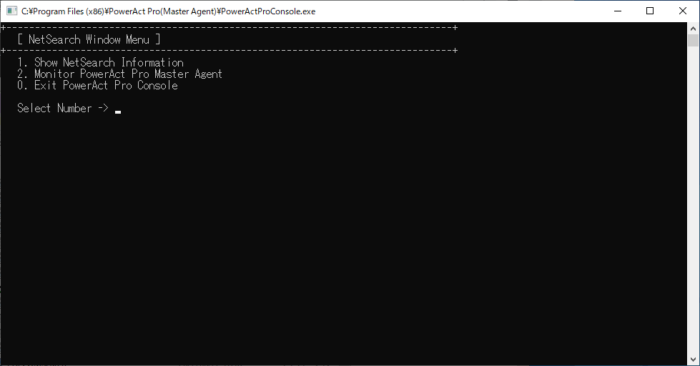
2.Monitor PowerAct Pro Master Agentを選択、1のIDでMasterAgentを選択します
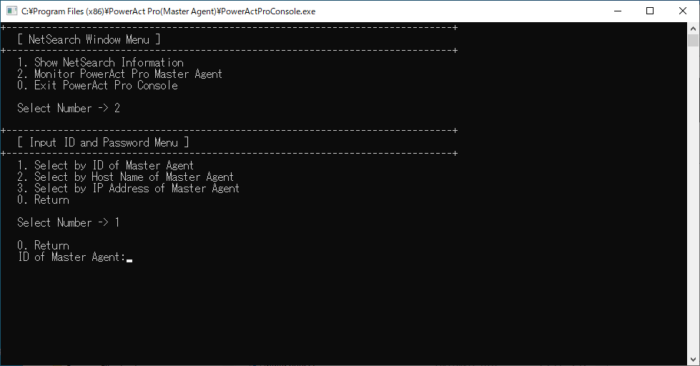
MasterAgentが1台の場合IDは、1に割り振られます
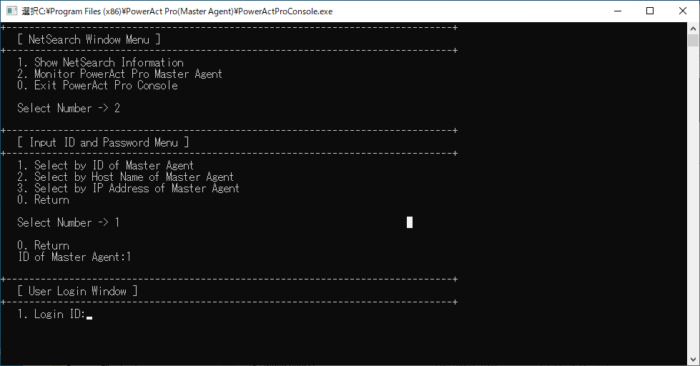
Login ID: Admin
パスワードは、インストール時に決めたパスワードです
すると、UPSの状態や、イベントログなど確認可能です
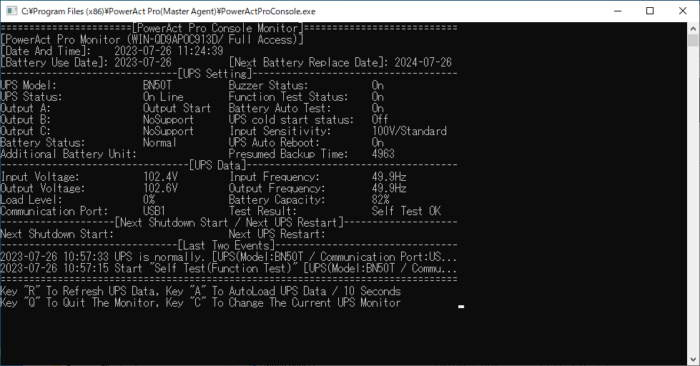
シャットダウンテストadin
タスクインジケータアイコンが赤くなります。

イベントビューアに、「入力電源異常」表示が出ます。
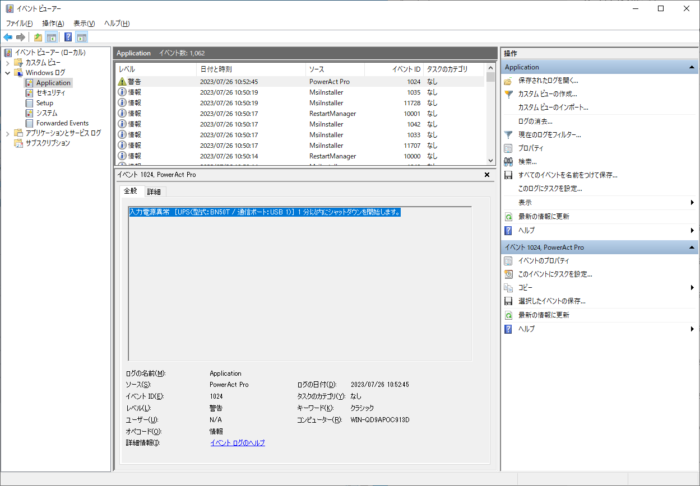
シャットダウンテスト
Master AgentのWindows Defenderファイヤーウォールの設定
Master AgentのWindows Defenderのファイヤーウォール設定です。
Windows Defenderファイヤーウォール → 詳細設定 → 受信の規則 → 新しい規則 → ポートを選択して次へ
TCP 4112
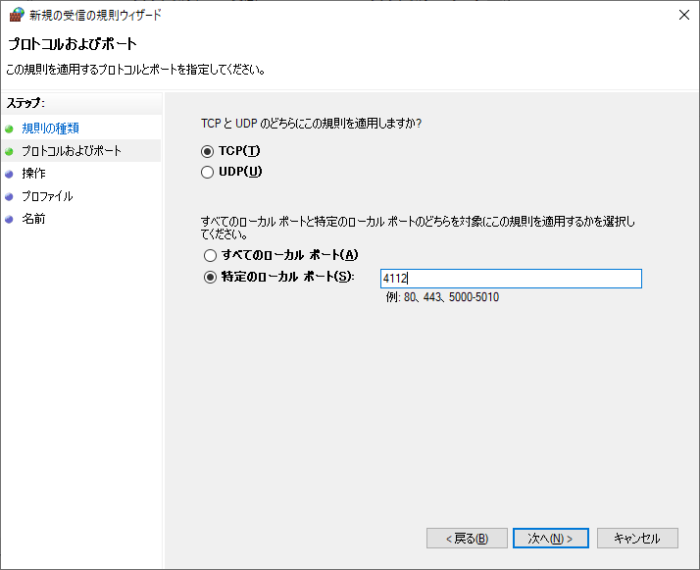
UDP 4114
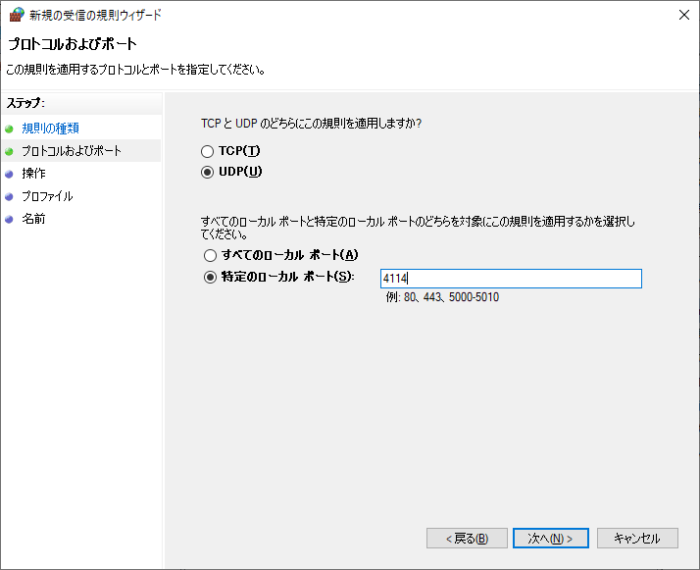
UDP4117
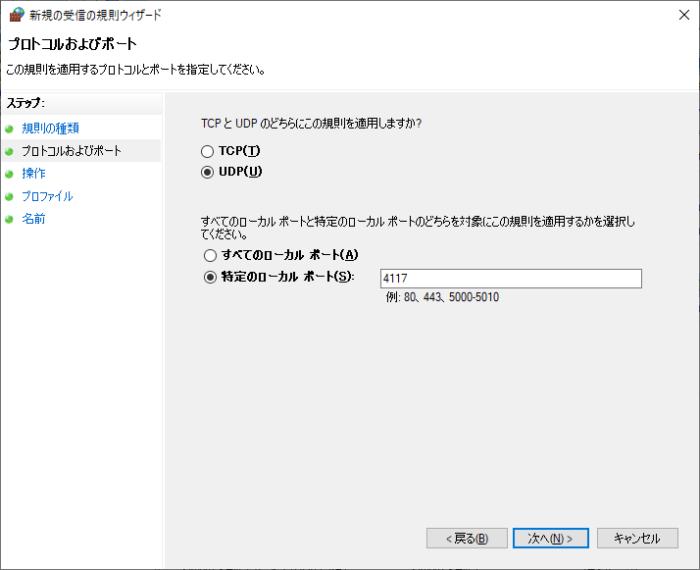
まとめてみるとこんな感じです。
TCP 4112, UDP 4114,4117
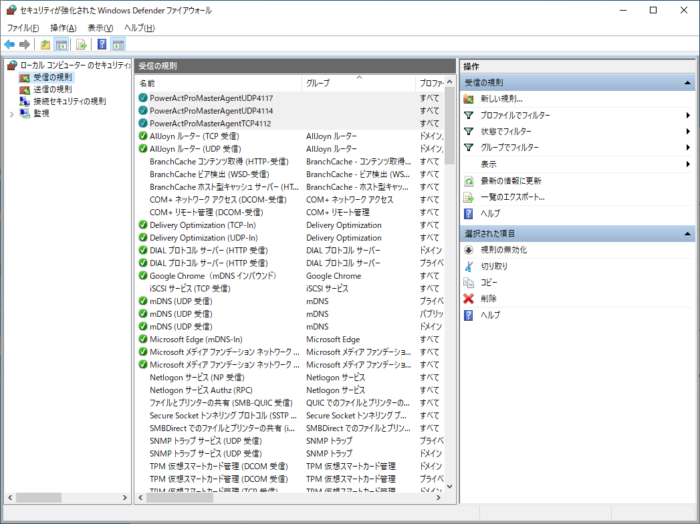
Slaveが接続されるとこう見える
下記項目の、他のサーバにSlave Agentを導入し、Master Agentの入っているパソコンと連携させると、Master Agentのコンソール画面から接続されている事を確認する事ができます。
Main Menuから
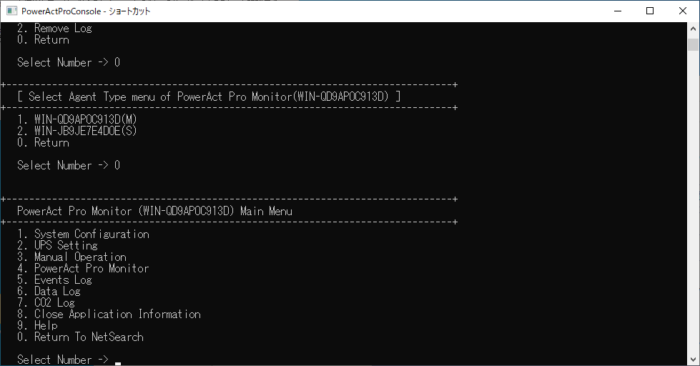
5.Events Log を確認すると

Slaveで接続されているサーバ名も見る事ができ、2.を選択してみると Slaveで接続されているサーバのログを確認できます。
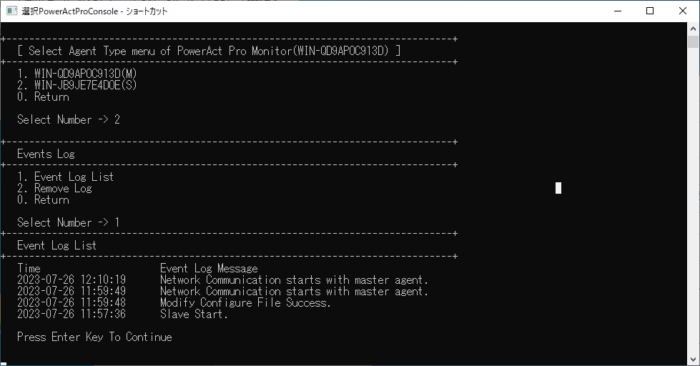
Network Communication starts wth master agent
となっていますので、マスターと通信できてますよという表示です。
PowerAct Pro Slave agentの設定
Slave Agentのダウンロードはこちらから
ダウンロードファイルを解凍するとsetupファイルが現れます
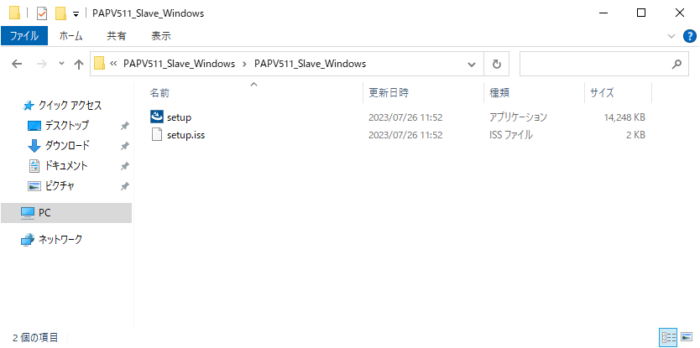
setupを実行します。
PowerAct Pro(スレーブエージェント)環境設定
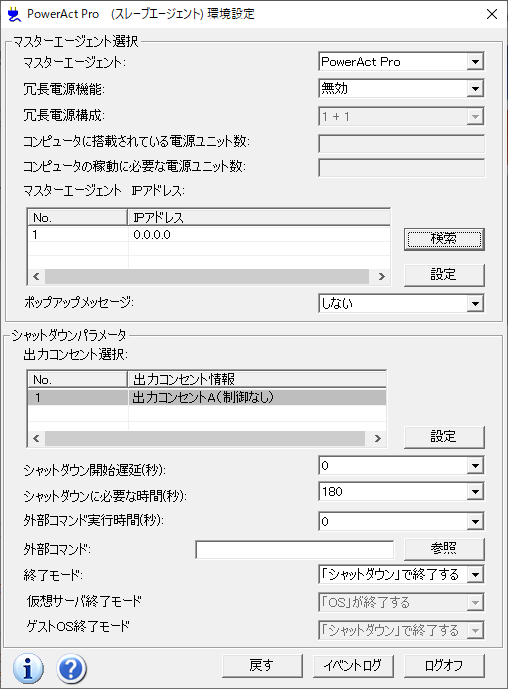
検索ボタンを押すとMasterAgentが入っているパソコンを自動的に探してくれます。
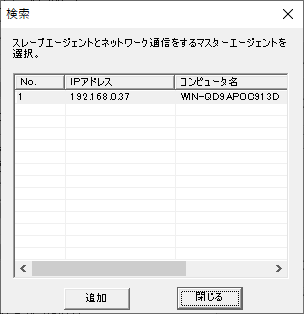
追加して、ポップアップメッセージを「する」にして、設定ボタンを押します
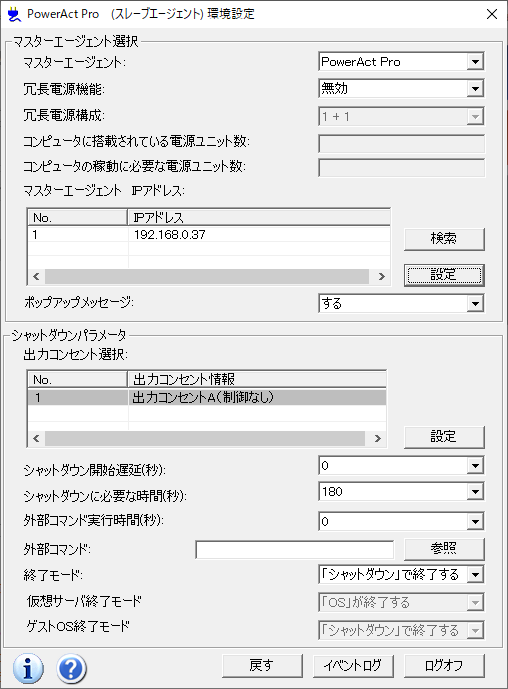
Windows Defender ファイヤーウォールの設定
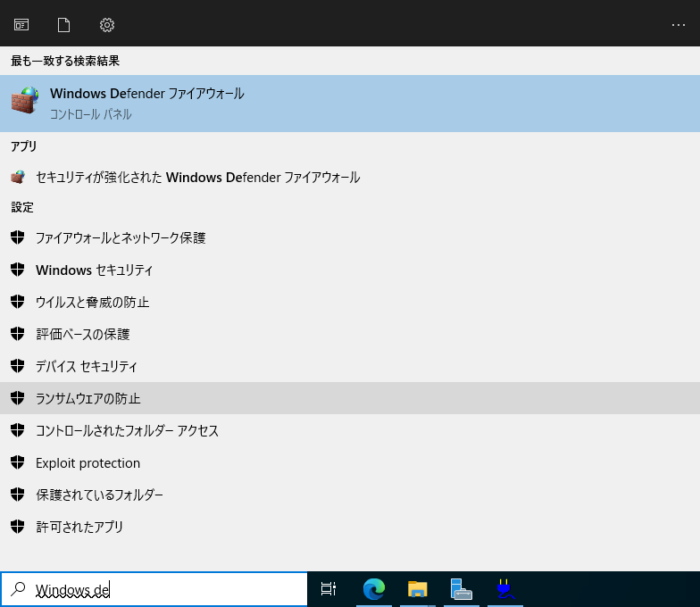
詳細設定を開く
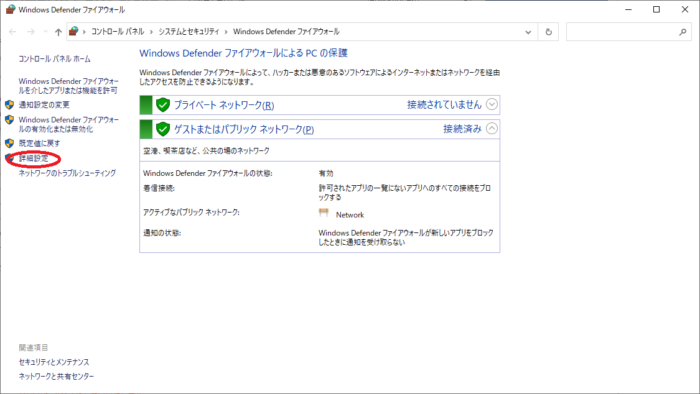
受信の規則を開いて
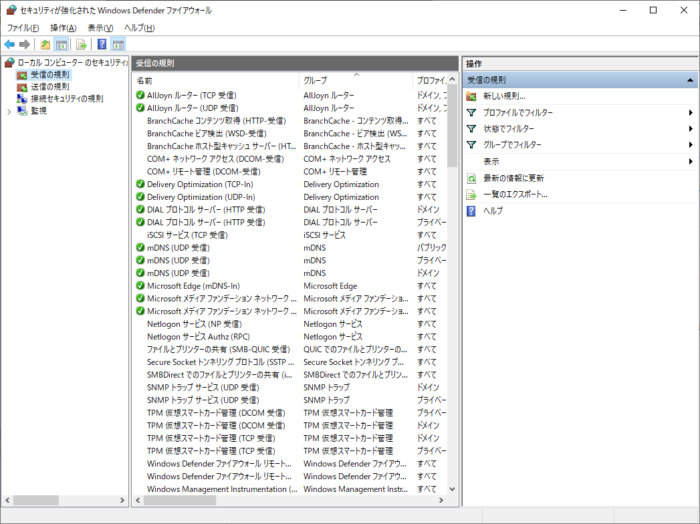
あたらしい規則をクリックしてプログラムを選択して次へ
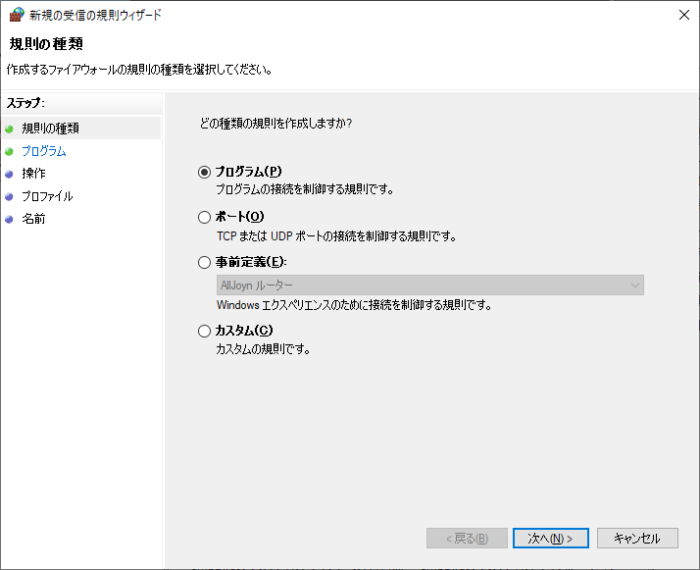
PowerAct Pro(Slave Agent)内の「SlaveAgentService.exe」を選択
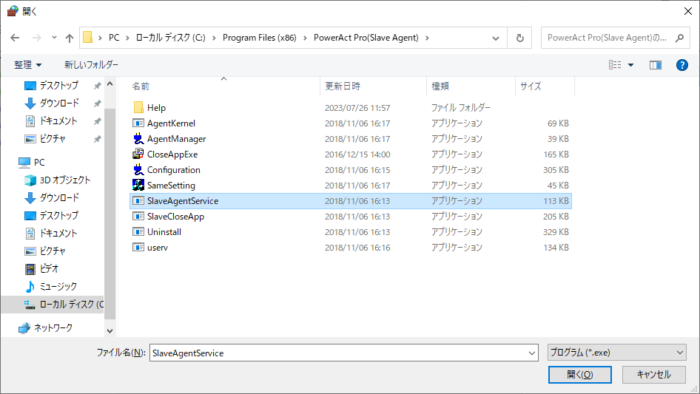
パスは自動的に入ります「%ProgramFiles% (x86)\PowerAct Pro(Slave Agent)\SlaveAgentService.exe」
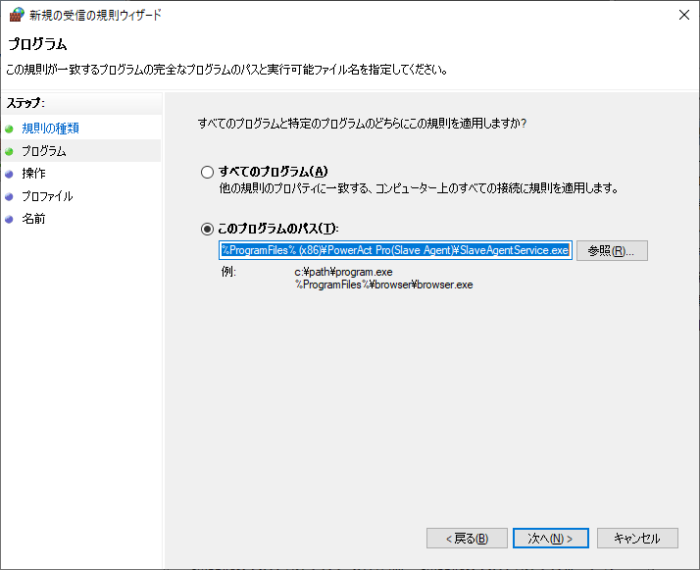
接続を許可する
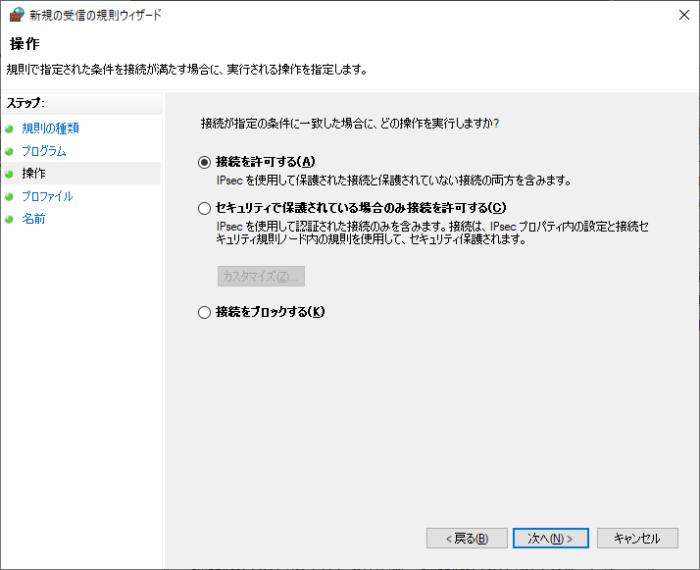
すべてのプロファイルで許可しておきます
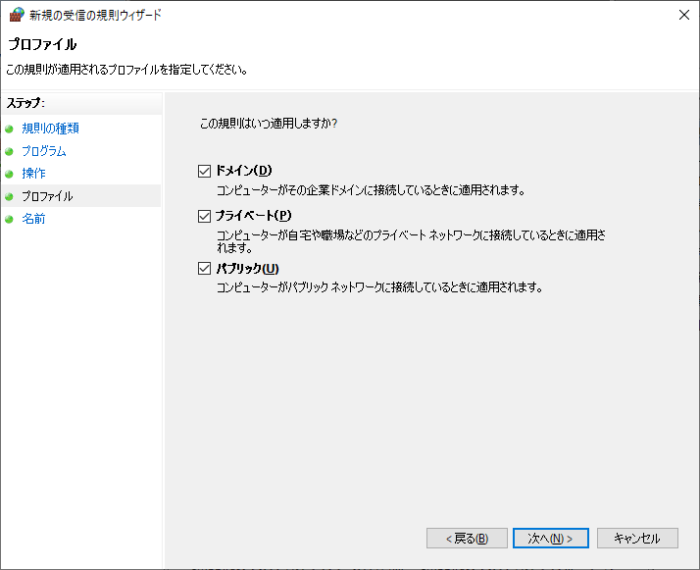
PowerActProSlaveAgent と名前をつけておきます
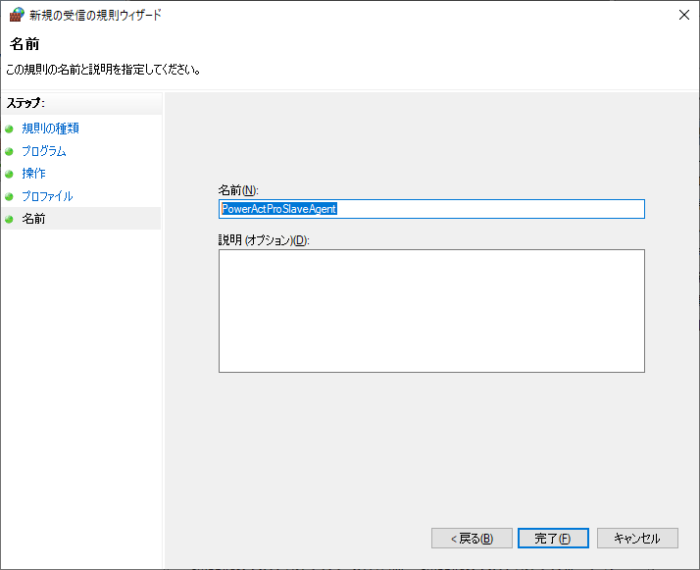
タスクインジケータは青くなっています。

イベントログを見ると、マスターエージェントと通信しているのが分かります。
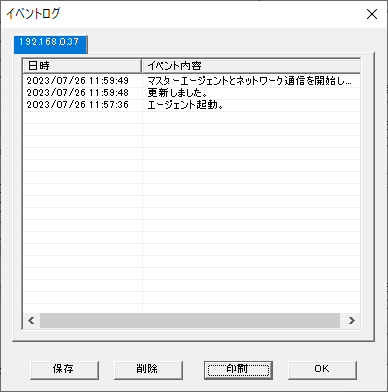
シャットダウンテスト
Masterと、Slave接続している状態でシャットダウンテストをしてみます
この状態でシャットダウンテストをしてみます。OMRON BN50Tへの電源供給をストップすると、MasterAgentのタスクインジケータは赤くなりました。

しばらくすると、Slave Agentも赤くなりました。

しっかりスレーブ側もシャットダウンしました。
イベントログを確認すると、入力電源異常となり、設定どおりシャットダウン開始0秒遅延なしでシャットダウンが始まった事が分かります。
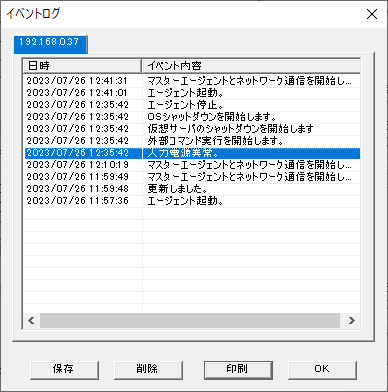
Maste Agentと通信ができない時も赤くなりますが、アイコンが違います。ちゃんとMasterAgentの指令通りにシャットダウンが始まるようにできており、通信異常の時はシャットダウンは始まりません。また、WindowsDefenderにて、受信の規則を追加していない時も、Masterをシャットダウンするとこのアイコン表示になります。

これは通信エラーのアイコンになります。
Debian LinuxでSlave設定
rpmをdebに変換してインストール
Linux版はこちらからダウンロード
# wget https://socialsolution.omron.com/jp/ja/products_service/ups/support/download/soft/poweractpro/slave/PAPV451_Slave_RHELV8_64bit.zip
--2023-07-26 16:57:26-- https://socialsolution.omron.com/jp/ja/products_service/ups/support/download/soft/poweractpro/slave/PAPV451_Slave_RHELV8_64bit.zip
socialsolution.omron.com (socialsolution.omron.com) をDNSに問いあわせています... 54.95.155.160, 13.113.69.153
socialsolution.omron.com (socialsolution.omron.com)|54.95.155.160|:443 に接続しています... 接続しました。
HTTP による接続要求を送信しました、応答を待っています... 200 OK
長さ: 9797461 (9.3M) [application/zip]
`PAPV451_Slave_RHELV8_64bit.zip' に保存中
PAPV451_Slave_RHELV8_64bit.zip 100%[=============================================================>] 9.34M 1.41MB/s 時間 5.5s
2023-07-26 16:57:32 (1.71 MB/s) - `PAPV451_Slave_RHELV8_64bit.zip' へ保存完了 [9797461/9797461]解凍
# unzip PAPV451_Slave_RHELV8_64bit.zip
Archive: PAPV451_Slave_RHELV8_64bit.zip
creating: PAPV451_Slave_RHELV8_64bit/
creating: PAPV451_Slave_RHELV8_64bit/html/
inflating: PAPV451_Slave_RHELV8_64bit/html/ic20.html
inflating: PAPV451_Slave_RHELV8_64bit/html/ShutdownAgentHelp.html
inflating: PAPV451_Slave_RHELV8_64bit/html/ups003.html
inflating: PAPV451_Slave_RHELV8_64bit/html/ups001.html
inflating: PAPV451_Slave_RHELV8_64bit/html/ups002.html
creating: PAPV451_Slave_RHELV8_64bit/source/
inflating: PAPV451_Slave_RHELV8_64bit/source/PowerActPro-SlaveAgent-4.51-20210716.x86_64.rpm
inflating: PAPV451_Slave_RHELV8_64bit/source/wqy-zenhei-fonts.rpm
inflating: PAPV451_Slave_RHELV8_64bit/install.shDebianにインストールしたいので、rpm を debにalienを使って変換する
apt-get -y install aliensourceフォルダの中に入っていた rpm を deb に変換
PAPV451_Slave_RHELV8_64bit/source# alien PowerActPro-SlaveAgent-4.51-20210716.x86_64.rpm
Warning: Skipping conversion of scripts in package PowerActPro-SlaveAgent: postinst postrm preinst prerm
Warning: Use the --scripts parameter to include the scripts.
poweractpro-slaveagent_4.51-20210717_amd64.deb generatedインストール
PAPV451_Slave_RHELV8_64bit/source# dpkg -i poweractpro-slaveagent_4.51-20210717_amd64.deb設定していく
設定
/usr/lib/PowerActPro/SlaveAgent/slaveconfig.shコマンドで設定していく
Master Agentは1
********************************************************************************
Master Agent
********************************************************************************
1. PA Pro
2. SC20G
3. SC20G2
4. SC21
Select Number ->冗長化電源は2
********************************************************************************
Redundant Power Supply Setting
********************************************************************************
1. Enable
2. Disable
Select Number ->IPアドレスは同じセグメントにいれば探してくれるので3
********************************************************************************
IP Address of Master Agent
********************************************************************************
1. End
2. Add a New IP Manually
3. Add a New IP Manually From Net Search
Select Number ->Master が設定してある1を選択
********************************************************************************
Select a New IP From Net Search
********************************************************************************
Net Search is in Process, Please wait ...
1. 192.168.0.37
0. Return
Select Number ->popupメッセージを使えるようにするため、1
********************************************************************************
Popup Message
********************************************************************************
1. Enable
2. Disable
Select Number ->シャットダウンまでの時間60秒
********************************************************************************
Shutdown Start Delay Tiem(Sec.)
********************************************************************************
* The range of Shutdown start delay time is from 0 Sec to 600 Sec
* The step between "0 Sec to 600 Sec" is "60 Sec".
Input Value: 60外部コマンドは実行しないので0
********************************************************************************
Run External Command Time(Sec.)
********************************************************************************
* The range of Ext cmd run time is from 0 Sec to 600 Sec.
* The step between "0 Sec to 600 Sec" is "60 Sec".
* If you use External Command for Virtual Server shutdown, please
setup External Command needs time for Guest OS shutdown.
Input Value: 0ファイルの指定なし
********************************************************************************
Run External Command
********************************************************************************
Input a executable file:シャットダウンにかかる時間60秒
********************************************************************************
Shutdown Need Time(Sec.)
********************************************************************************
* The range of Shutdown need time is from 0 Sec to 600 Sec.
* The step between "0 Sec to 600 Sec" is "60 Sec".
Input Value: 60OS Shutdownモードは、Shutdown
********************************************************************************
Select OS Shutdown Mode
********************************************************************************
1. Shutdown
2. Hibernate
Select Number ->バーチャルサーバは関係ない
********************************************************************************
Select Virtual Server Shutdown Mode
********************************************************************************
1. Shutdown by Linux System
2. Shutdown by PowerAct Pro
Select Number -> 1エージェントのスタートを確認
Broadcast message from root (Wed Jul 26 17:37:08 2023):
Agent Start
Broadcast message from root (Wed Jul 26 17:37:14 2023):
Network Communication starts with master agentagentが動作してるか確認
通信状態確認 tcp 4112で通信中
稼働中のインターネット接続 (サーバと確立)
Proto 受信-Q 送信-Q 内部アドレス 外部アドレス 状態
tcp 0 0 192.168.0.118:53280 192.168.0.37:4112 ESTABLISHEDMaster のコンソールで確認できているか?
+------------------------------------------------------------------------------+
[ Select Agent Type menu of PowerAct Pro Monitor(WIN-QD9APOC913D) ]
+------------------------------------------------------------------------------+
1. WIN-QD9APOC913D(M)
2. WIN-JB9JE7E4DOE(S)
3. debian(S)
0. Return
Select Number ->debianが見えている 3を選択
+------------------------------------------------------------------------------+
Events Log
+------------------------------------------------------------------------------+
1. Event Log List
2. Remove Log
0. Return
Select Number -> 1
+------------------------------------------------------------------------------+
Event Log List
+------------------------------------------------------------------------------+
Time Event Log Message
2023-07-26 17:08:11 Network Communication starts with master agent
2023-07-26 17:08:05 Agent Start
Press Enter Key To Continue障害を発生させる マスター側でスレーブのイベントログを確認するとこうなった
2023-07-26 17:24:28 Agent Stop
2023-07-26 17:24:27 OS Shutdown Start
2023-07-26 17:24:26 External Command Start
2023-07-26 17:24:12 Network Communication lost with master agent障害を検知してシャットダウンした
自動起動させる
systemctlで起動させるファイルを作成
# cat /etc/systemd/system/omron-ups.service
[Unit]
Description=Simple Shutdown Software
[Service]
Type=forking
ExecStart=/usr/lib/PowerActPro/SlaveAgent/ControlCenter/ControlCenter
KillSignal=SIGUSR1
Restart=on-abort
RestartSec=3
[Install]
WantedBy=multi-user.targetdaemonに登録
# systemctl daemon-reload
# systemctl enable omron-ups.service
# /usr/sbin/rebootsystemctlで動作しているか確認
# systemctl status omron-ups.service
● omron-ups.service - Simple Shutdown Software
Loaded: loaded (/etc/systemd/system/omron-ups.service; enabled; preset: enabled)
Active: active (running) since Wed 2023-07-26 19:33:41 JST; 1min 11s ago
Process: 471 ExecStart=/usr/lib/PowerActPro/SlaveAgent/ControlCenter/ControlCenter (code=exited, status=0/SUCCESS)
Main PID: 482 (ControlCenter)
Tasks: 2 (limit: 18982)
Memory: 2.0M
CPU: 107ms
CGroup: /system.slice/omron-ups.service
tq482 /usr/lib/PowerActPro/SlaveAgent/ControlCenter/ControlCenter
mq492 /usr/lib/PowerActPro/SlaveAgent/Slave/SlaveAgent
7月 26 19:33:41 debian systemd[1]: Starting omron-ups.service - Simple Shutdown Software...
7月 26 19:33:41 debian systemd[1]: Started omron-ups.service - Simple Shutdown Software.シャットダウン試験
UPSへの電源供給を絶つ
Masterが反応した後
Broadcast message from root (Wed Jul 26 19:39:23 2023):
AC line failure.無事Debian Linuxもシャットダウンした
三台連続シャットダウン試験
PowerAct Pro MasterAgetn Windows2022Srv を親として
PowerAct Pro SlaveAgentに Windows2022Srv,Debian12 をSlaveで設定している状態で、シャットダウンします。連携しているかどうかは、MasterAgentのコンソールにて、Events Logの確認をするときにコンピュータが出てくるかどうかです。
+------------------------------------------------------------------------------+
[ Select Agent Type menu of PowerAct Pro Monitor(WIN-QD9APOC913D) ]
+------------------------------------------------------------------------------+
1. WIN-QD9APOC913D(M)
2. WIN-JB9JE7E4DOE(S)
3. debian(S)
0. Returnこの状態でUPSの電源供給をやめます。
Windows2022Srvマスタの状態

Windows2022Srvスレーブの状態

Debian12のポップアップ
Broadcast message from root (Thu Jul 27 10:26:32 2023):
AC line failure.
3台とも少し時間差はありますが、無事にシャットダウンしました。
IISサーバを使用する場合
GUIで、UPSの状態を確認したい場合、IISサーバを利用しますが、途中までやってうまくいかなかったので諦めました。
IIS Webサーバを利用する
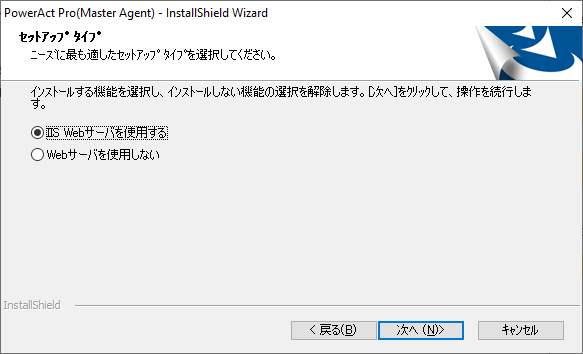
※この時IISがインストールされていないとインストールが進まないので、予めサーバの機能によりIISをインストールしておく
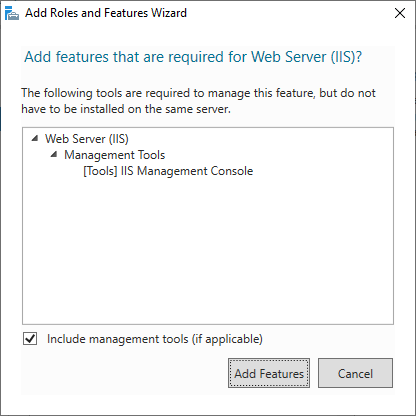
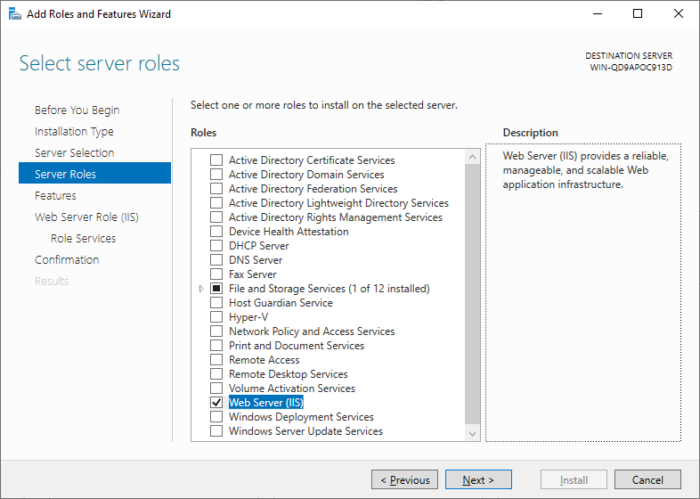
※この時ISAPI拡張がインストールされていないと、PowerActProのインストールが進まなくなる
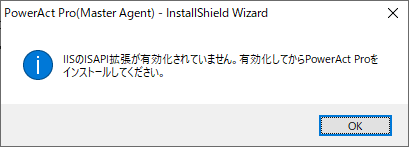
Application Development →
ISAPI Extensions
ISAPI Filters
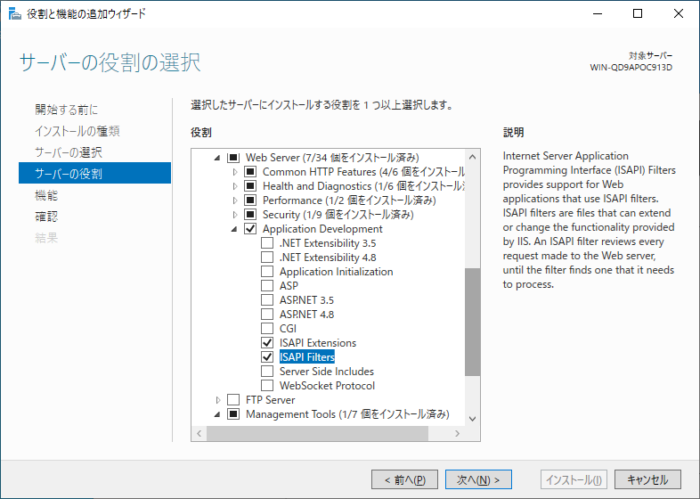
インストール完了
SSLの設定
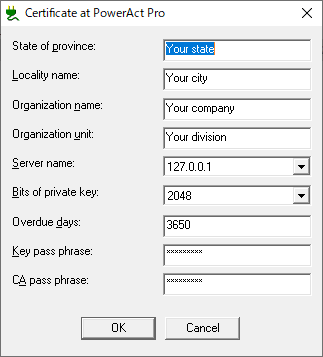
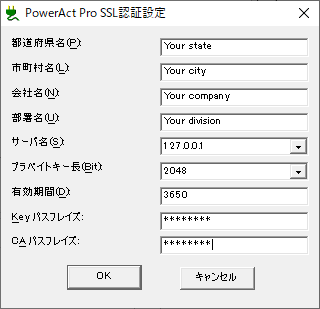
key pass phrase: Keys2023
CA pass phrase: Keys2023
通信ポートテスト結果
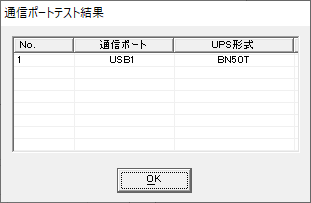
およよ、何か間違ってるのか?警告が出ました